Maison >Tutoriel CMS >WordPresse >Que dois-je faire si je ne parviens pas à accéder à WordPress ?
Que dois-je faire si je ne parviens pas à accéder à WordPress ?
- 藏色散人original
- 2023-03-09 09:07:564895parcourir
Solutions pour lesquelles Wordpress n'est pas accessible : 1. Entrez dans le serveur via FTP ou le panneau Pagoda ; 2. Renommez les plugins de fichiers en "plugins123" ; 3. Désactivez tous les plugins WordPress 4. Saisissez à nouveau le mot de passe du compte et connectez-vous ; au back-end.

L'environnement d'exploitation de ce tutoriel : système Windows 10, WordPress5.4.2, ordinateur Dell G3.
Que dois-je faire si je ne parviens pas à accéder à WordPress ?
Le backend WordPress est inaccessible !
Lorsque j'ai installé WordPress auparavant, j'ai activé un plug-in, qui rendait le front-end du site Web accessible. Cependant, après avoir entré https://nom de domaine/wp-admin/, je n'ai pas pu y accéder, et
https. ://nom de domaine/?404 apparaîtrait. Parlons de la façon de le résoudre.
Le premier choix est que nous devons entrer dans le serveur et le backend de l'hôte virtuel via FTP ou le panneau Pagoda
J'utilise le panneau Pagoda, j'y accède, puis je désactive tous les plug-ins
Renommez le fichier plugins en plugins123, changez simplement le choisir Tout autre nom désactivera tous les plugins WordPress.
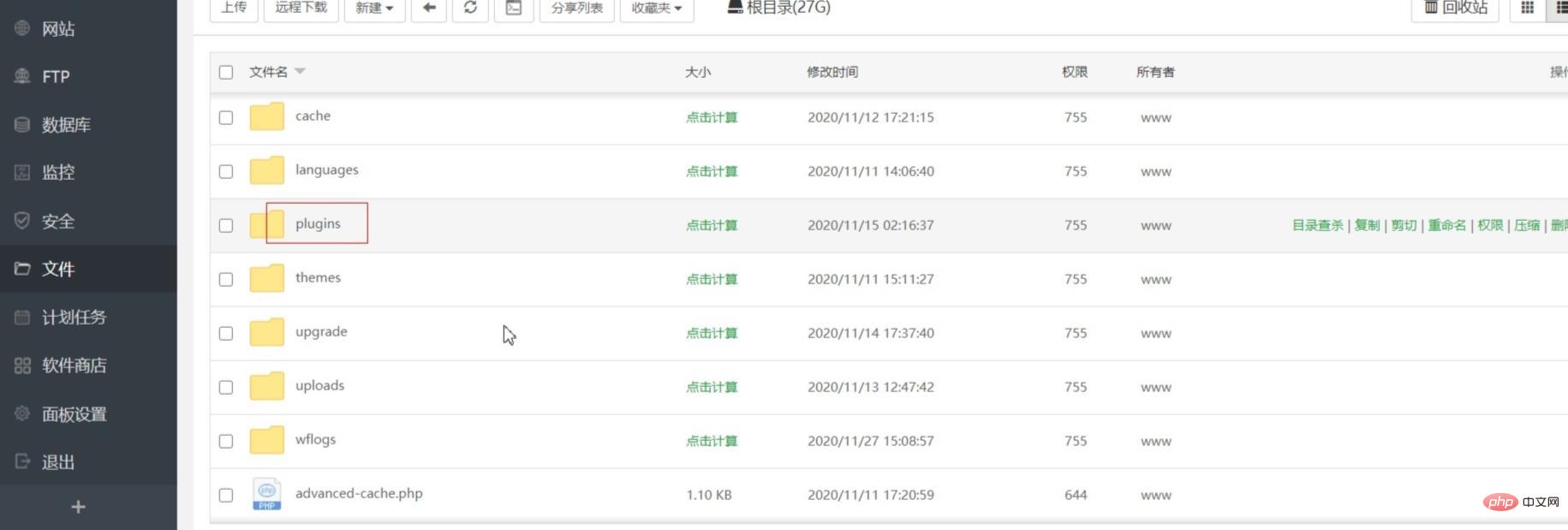
Ensuite, nous entrons https://nom de domaine/wp-admin/ pour accéder au backend, saisissons le mot de passe du compte et nous connectons au backend.
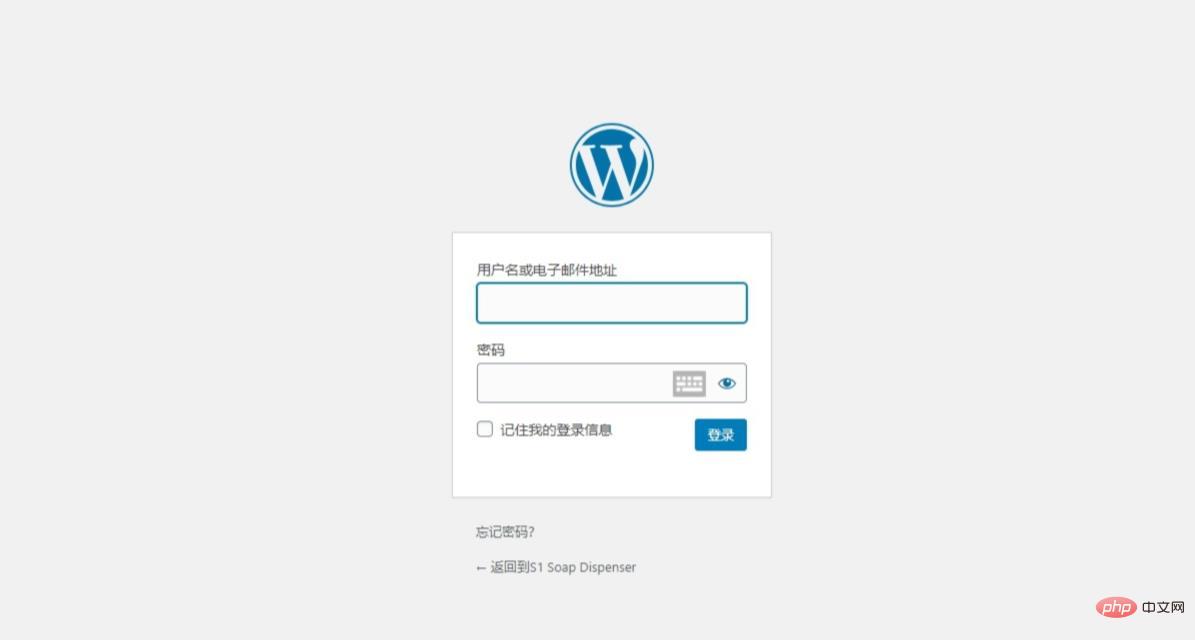
Après être entré en arrière-plan, nous entrons dans la page d'activation du plugin, puis visitons Plugins > Plugins installés et trouvons ce plugin WP Hide Login.
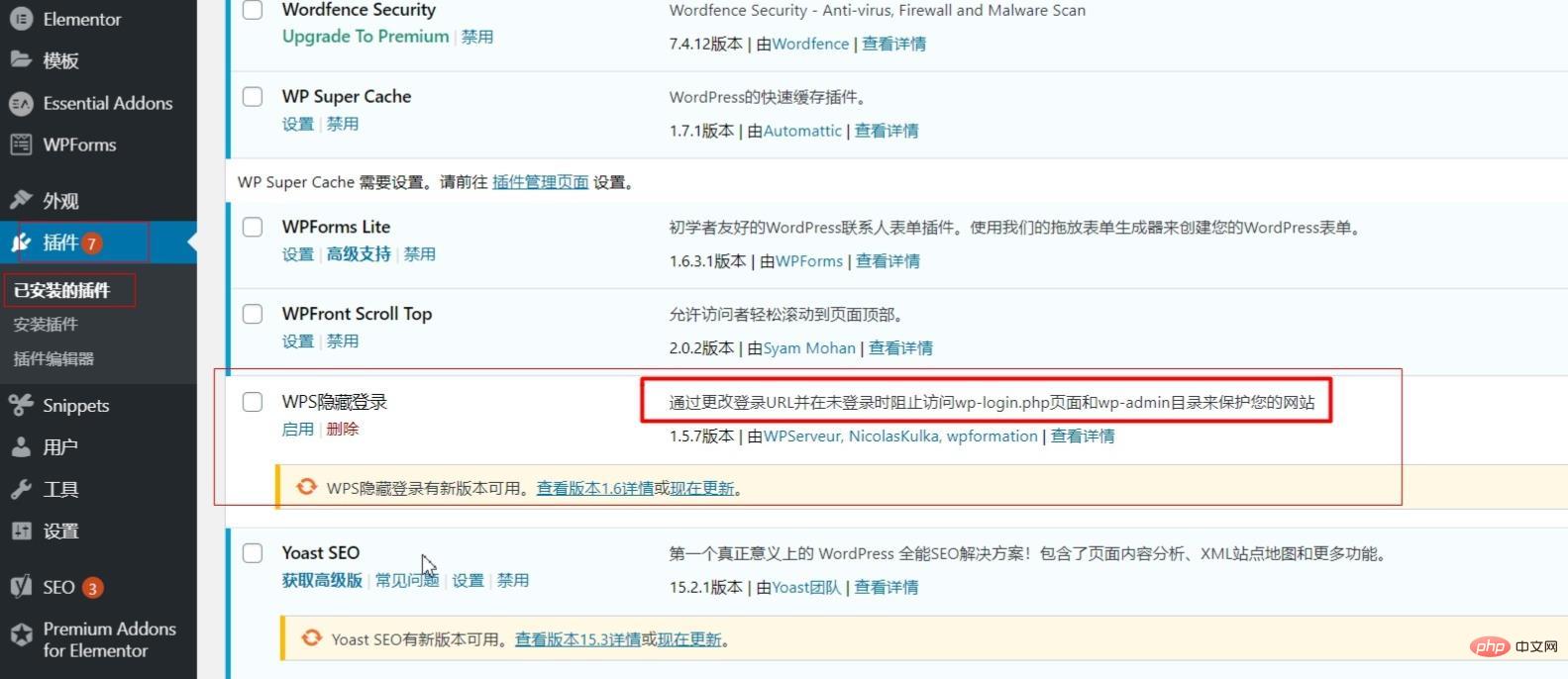
est le coupable, rendant le backend du site Web inaccessible. La fonction de ce plug-in devrait être :
Vous protéger en modifiant l'URL de connexion et en bloquant l'accès à la page wp-login.php et à wp-. répertoire admin lorsque nous ne sommes pas connectés Le site Web
nous empêche d'accéder au backend Si nous désactivons ce plug-in, nous pouvons nous connecter normalement et le problème est résolu.
Apprentissage recommandé : "Tutoriel WordPress"
Ce qui précède est le contenu détaillé de. pour plus d'informations, suivez d'autres articles connexes sur le site Web de PHP en chinois!
Articles Liés
Voir plus- Explication détaillée de la façon d'ajouter la fonction de soumission dans WordPress
- Une brève analyse sur la façon de supprimer les invites de mise à jour pour les plug-ins WordPress
- Une brève analyse de la façon d'ajouter un panneau de champs personnalisé dans WordPress
- Comment localiser le plug-in de thème WordPress ? Partage de tutoriel

